Raad eens? De Google Chrome-browser sluit niet altijd volledig wanneer u het laatste Chrome-venster afsluit. Soms - afhankelijk van de add-ons en extensies die u hebt geïnstalleerd - blijft de browser op de achtergrond draaien, verschijnen er meldingen en kunnen mensen in Google Hangouts met u chatten.
Je zou kunnen denken dat dit behoorlijk handig is; misschien wil je Facebook-meldingen ontvangen als je geen browservensters hebt geopend. Of je zou denken dat dit vervelend is, in welk geval, hier is hoe je het kunt repareren:

1. Open Google Chrome en controleer uw taakbalk. Zoek het kleine Chrome-pictogram en klik erop.
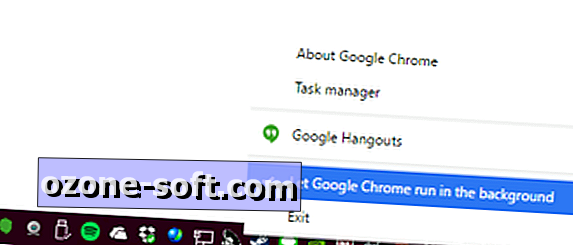
", " modalTemplate ":" {{content}} ", " setContentOnInit ": false} '>
2. Er verschijnt een menu. Zoek Google Chrome op de achtergrond uitvoeren en klik erop om het uit te schakelen.
Als u het weer wilt inschakelen, moet u naar de instellingen van Google Chrome gaan.
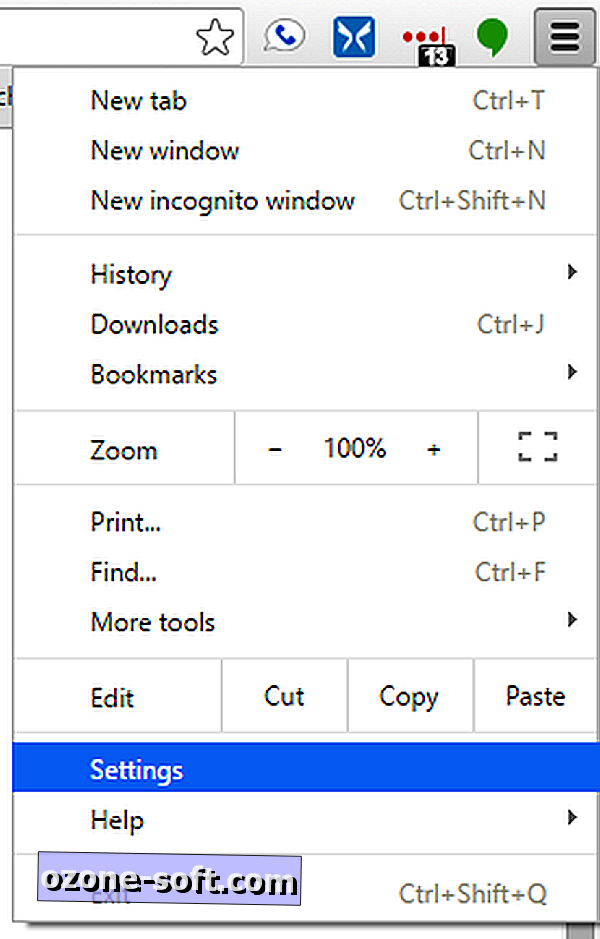
1. Open Google Chrome en klik op het menupictogram (drie balken) in de rechterbovenhoek van het venster. Kies Instellingen in het vervolgkeuzemenu.
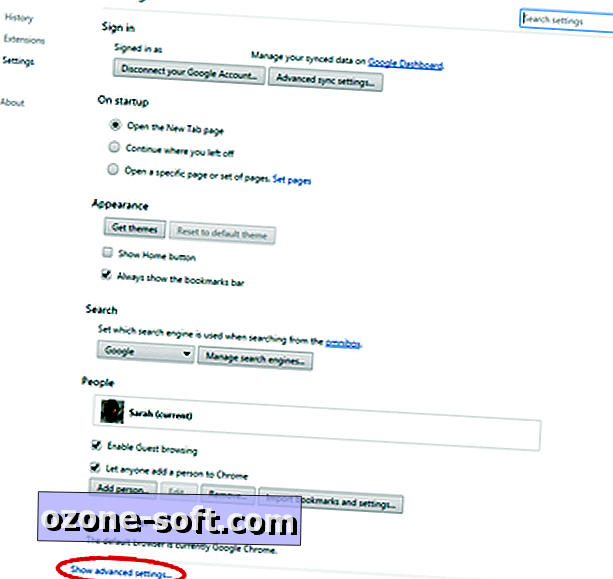
", " modalTemplate ":" {{content}} ", " setContentOnInit ": false} '>
2. Ga naar de onderkant van het scherm en klik op Geavanceerde instellingen weergeven ...
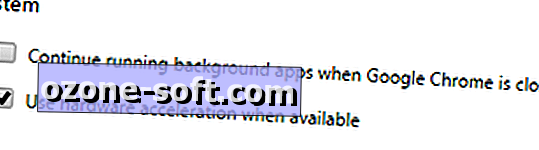
3. Vink onder Systeem het vakje aan naast Doorgaan met achtergrond-apps uitvoeren wanneer Google Chrome is gesloten om deze functie opnieuw te activeren.












Laat Een Reactie Achter